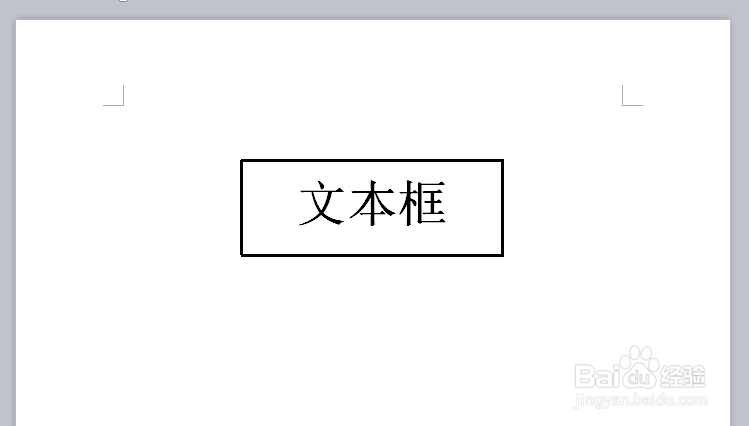1、在文本框的边框上点击鼠标右键。
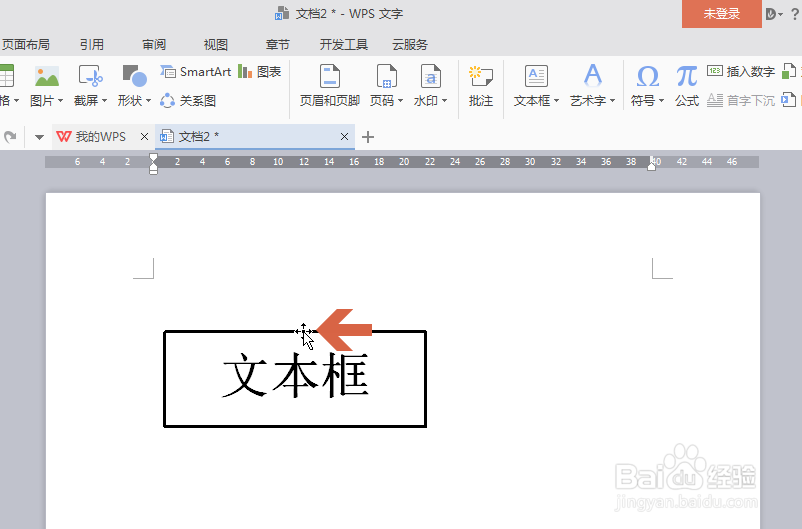
2、弹出右键菜单后,点击菜单中的【其他布局选项】。
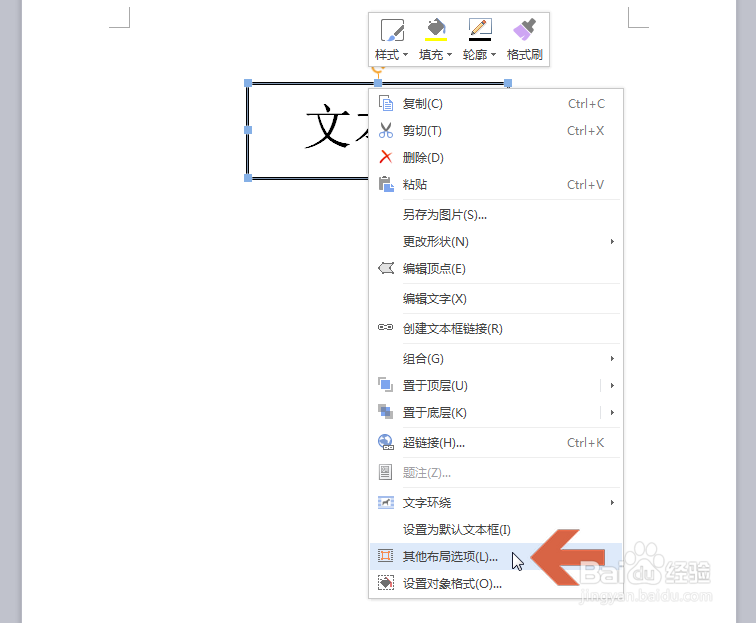
3、点击选择位置选项卡中【水平】处的【对齐方式】选项。
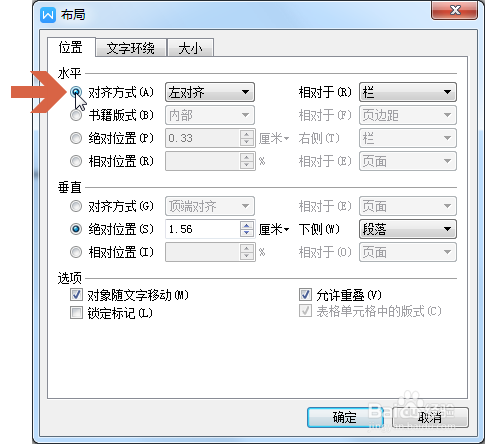
4、点击【对齐方式】下拉框。
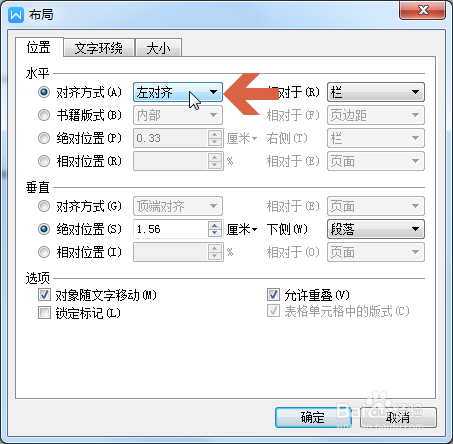
5、点击选择下拉菜单中的【居中】选项。
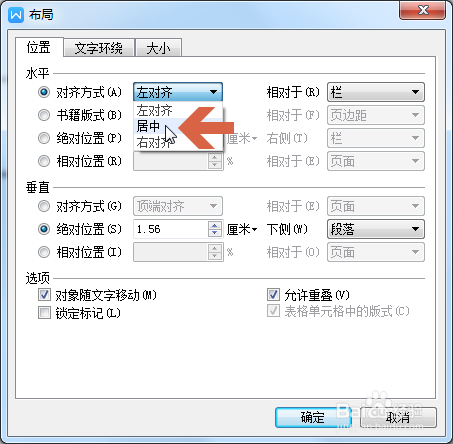
6、再点击图示的【相对于】下拉框。
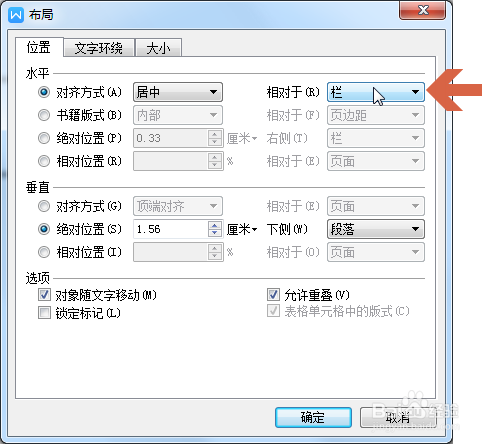
7、点击选择下拉菜单中的【页面】选项。
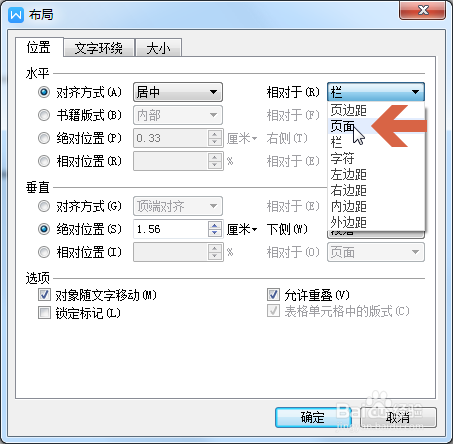
8、再点击确定按钮。
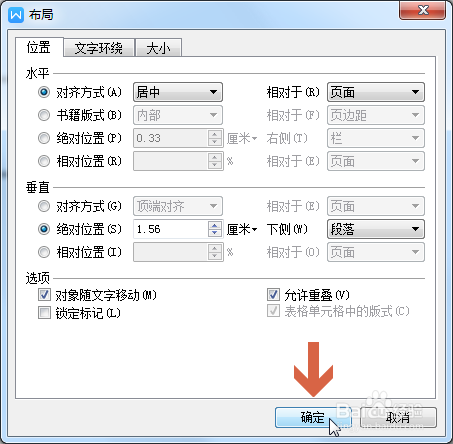
9、这样,文本框就自动居中于页面了。
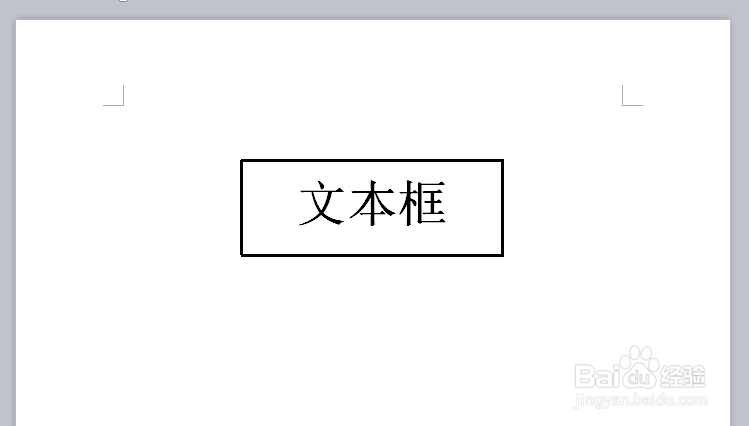
时间:2024-10-12 17:45:55
1、在文本框的边框上点击鼠标右键。
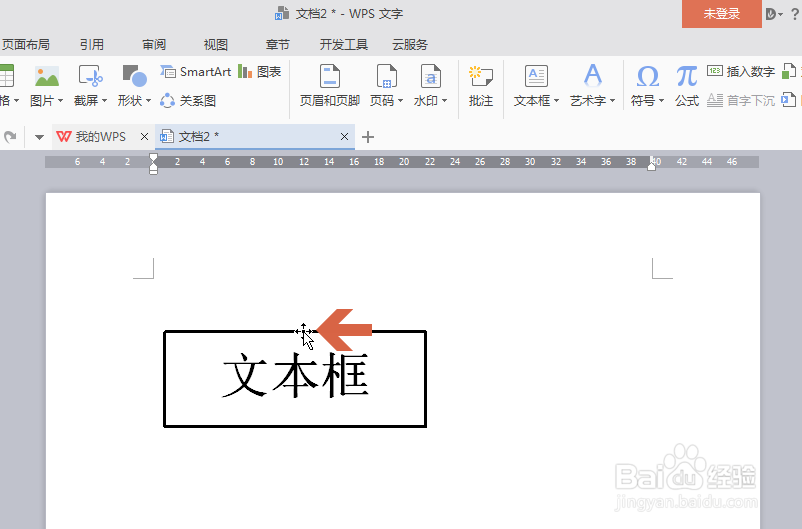
2、弹出右键菜单后,点击菜单中的【其他布局选项】。
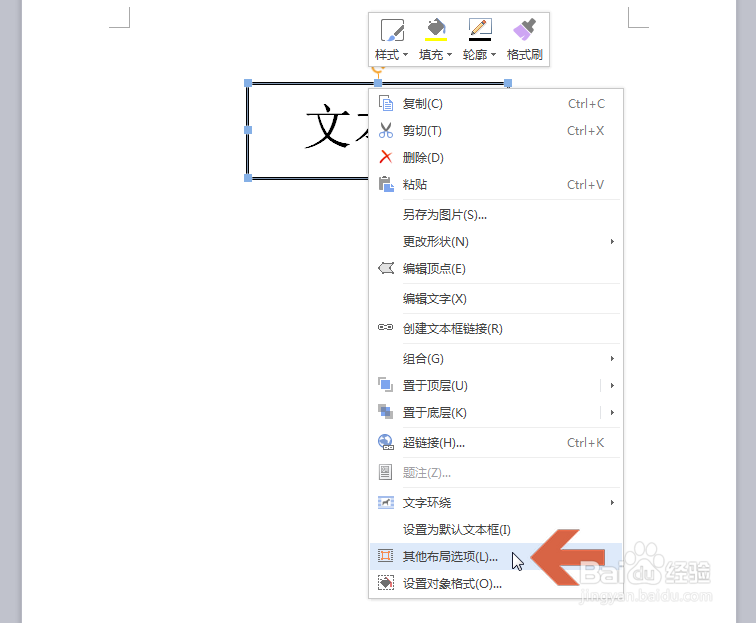
3、点击选择位置选项卡中【水平】处的【对齐方式】选项。
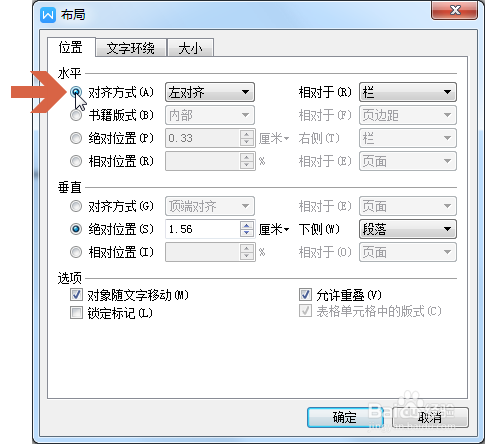
4、点击【对齐方式】下拉框。
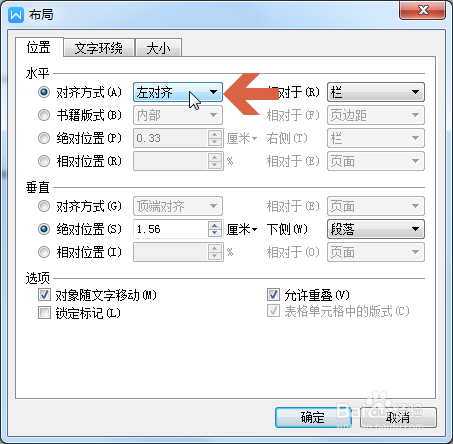
5、点击选择下拉菜单中的【居中】选项。
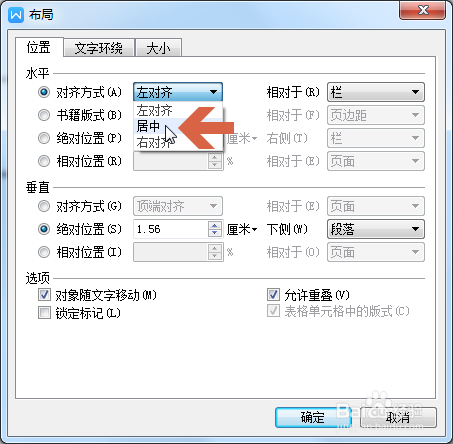
6、再点击图示的【相对于】下拉框。
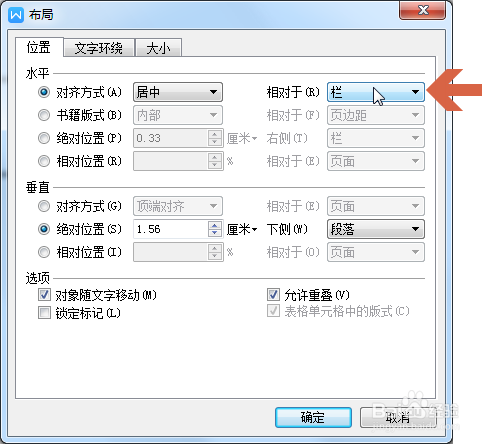
7、点击选择下拉菜单中的【页面】选项。
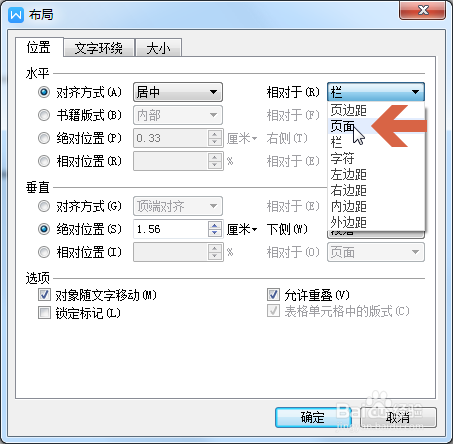
8、再点击确定按钮。
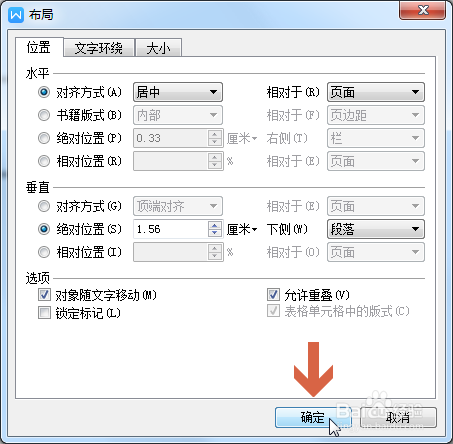
9、这样,文本框就自动居中于页面了。